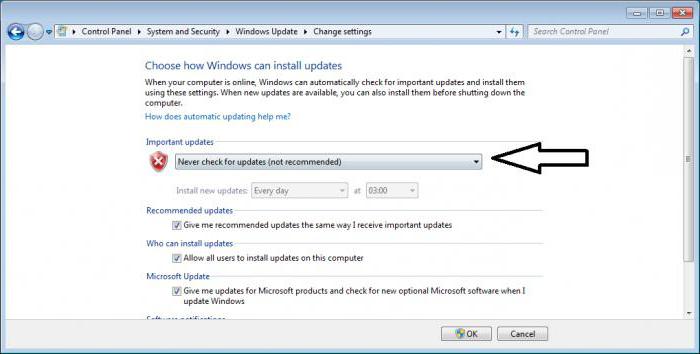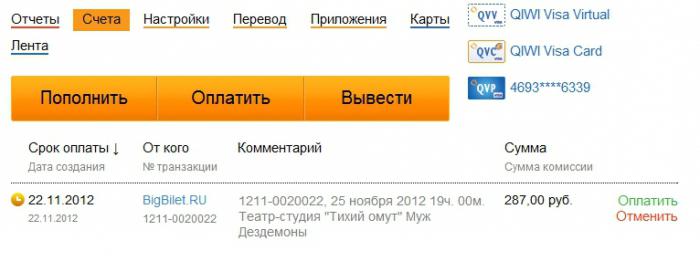아시다시피, 설치시 많은 사용자가일부 프로그램은 매우 성 가실뿐만 아니라 불필요한 패널이나 추가 서비스의 출현으로 인해 분노합니다. 이와 관련하여 Mail.Ru 서비스도 예외는 아닙니다. Sputnik Mail.Ru 또는 서비스 MailRuUpdater.exe와 같은 여러 구성 요소가 있습니다. "업데이터"및 기타 구성 요소를 제거하는 방법을 살펴 보겠습니다. 이것은 여러 가지 방법으로 수행 할 수 있습니다.
MailRuUpdater.exe 서비스 (Mail.Ru Updater) 란 무엇입니까?
이 서비스가 무엇인지 이해하기 위해번역을 참조하십시오. "Updater"라는 단어는 업데이트 서비스를 나타냅니다. 이 경우 로컬 컴퓨터에 설치된 Mail.Ru 서비스의 절대적으로 모든 소프트웨어 제품의 자동 업데이트와 관련이 있습니다.

가장 슬픈 것은 목록이 자동으로시스템 시작시 백그라운드에서 실행되는 프로세스를 실행하는 경우 MailRuUpdater.exe 서비스도 찾을 수 있습니다. 모든 사람이 그것을 제거하는 방법을 아는 것은 아닙니다. 특히 표준 도구를 사용할 때 빙산의 일각 만 제거되고, 그 후에는 경험이없는 사용자가 스스로 찾을 수없는 쓰레기 더미가 시스템에 남아 있기 때문입니다. 그리고 일부 구성 요소는 전혀 제거되지 않습니다. 그런 상황에서 무엇을 할 수 있는지 보자.
MailRuUpdater.exe : 가장 간단한 방법으로 제거하는 방법?
운영 체제 자체의 표준 도구를 사용하는 가장 간단한 방법부터 시작하겠습니다 (이 경우에는 Windows 독점 고려 중입니다).
먼저 활성 디렉토리에"작업 관리자"에있는 백그라운드 프로세스는 MailRuUpdater.exe 서비스를 중지합니다. 삭제는 조금 후에 완료됩니다. 서비스를 중지하려면 작업을 취소하는 버튼 형태로 프로세스의 가장 간단한 긴급 종료를 사용할 수 있습니다. Windows 10에서는 현재 활성화 된 모든 프로세스와 백그라운드 프로세스가 표시되며 하위 버전에서는 서비스 창을 사용해야합니다.

이제 서비스를 비활성화해야합니다.Windows 시작시 시작되었습니다. 이렇게하려면 실행 메뉴를 호출하고 모든 경우에 범용 명령 인 msconfig를 사용합니다. 시작 항목을 표시하는 탭에서 해당 서비스를 선택 취소하면됩니다. 일부 Windows 버전에서 다시 시작해야합니다.
재부팅 후 때때로"MailRuUpdater.exe : 응용 프로그램 오류"와 같은 메시지. 항상 그런 것은 아니지만 가능합니다. 아무 잘못 없음. 이제 프로그램 및 구성 요소 섹션이있는 표준 "제어판"을 사용하고 일반적인 방법으로 서비스를 제거합니다. 이것은 제거 후 얼마나 많은 쓰레기가 남아 있는지 알지 못하는 대부분의 사용자의 조언이며 일부 구성 요소는 전혀 제거되지 않고 여전히 백그라운드에 매달려 있습니다. 따라서 안전 모드에서 시스템을 부팅 할 때 모든 작업을 수행하는 것이 좋습니다 (모든 것이 삭제되는 것은 아닙니다). "MailRuUpdater.exe : 응용 프로그램 오류"메시지가 계속해서 나타납니다. 다른 소프트웨어 제품에 액세스 할 때. 이제 추가로 수행해야 할 작업을 살펴 보겠습니다.
레지스트리 정리
원칙적으로 제거 후 쓰레기는제거 할 수없는 파일 및 폴더 (조금 나중에 설명 함) 및 시스템 레지스트리의 잔여 항목의 형태로. 수동으로 찾는 것은 감사 할 일이 아닙니다.
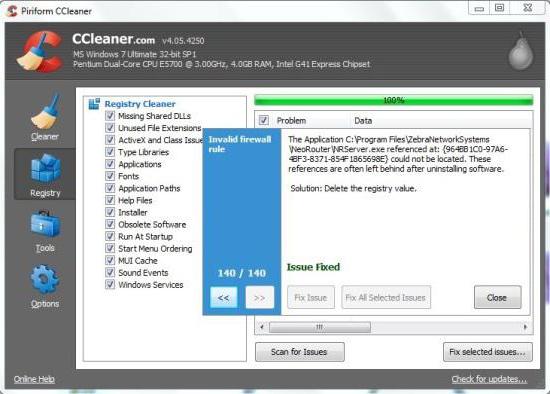
이를 위해 자동을 사용하는 것이 가장 좋습니다.청소기. 가장 강력한 기능 중 하나는 CCleaner 앱입니다. 프로그램을 실행하고 원 클릭 최적화를 사용하거나 시스템 레지스트리를 담당하는 적절한 모듈을 선택하기 만하면됩니다. 그 후에는 백그라운드에 남아있는 구성 요소가 확실히 없습니다.
특수 제거 유틸리티 사용
일반적으로 MailRuUpdater 서비스를 다루는 경우.exe, 완전히 제거하는 방법, 전문 프로그램으로 전환하는 것이 가장 좋습니다. 가장 강력한 유틸리티 중 하나는 iObit Uninstaller입니다 (최신 버전 5.1은 현재 이미 사용 가능합니다).

이 유형의 프로그램을 제거 할 때 응용 프로그램은먼저 제거 할 구성 요소의 "기본"제거 프로그램이나 표준 Windows 서비스 (Unwise, Uninstall Shield 등)를 사용한 다음 하드 드라이브 및 시스템 레지스트리를 포함하여 컴퓨터의 전체 검사를 수행하여 존재 여부를 확인합니다. 사용자로부터 확인을 받으면 모든 것이 완전히 삭제됩니다.
그건 그렇고,이 유틸리티는 권장됩니다어떤 이유로 Mail.Ru 업데이트 서비스가 프로그램 목록에 표시되지 않는 경우에도 적용됩니다. 여기에서 검색 및 강제 제거를 사용할 수 있습니다. CCleaner를 사용하여 제거 프로세스가 완료되었는지 확인할 수 있습니다 (대부분의 경우 필요하지 않음).
모든 것이 삭제되지 않으면 ...
마지막으로 모든 것이 삭제되었는지 확인해야합니다. 우리는 레지스트리를 알아 냈습니다. 잔여 파일은 다음과 같이 진행할 수 있습니다.
기본 "시작"메뉴에서 검색 엔진을 사용합니다.C : Users "Username"AppDataLocal을 입력 한 다음 이름이 Mail.Ru 인 폴더를 찾은 다음 삭제합니다. 이제 모든 조치를 취한 후이 침입 서비스와 모든 구성 요소가 완전히 제거 될 것임을 확신 할 수 있습니다. 다시 말하지만 폴더 또는 파일을 삭제하지 못할 수 있습니다. 문제를 해결하려면 관리자로 로그인하거나 안전 모드를 사용해야합니다 (위의 모든 단계에 적용됨).